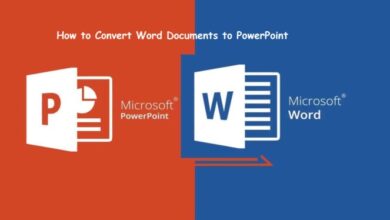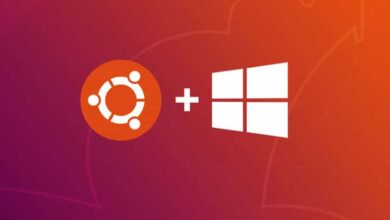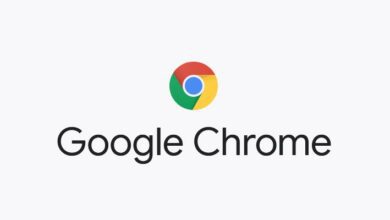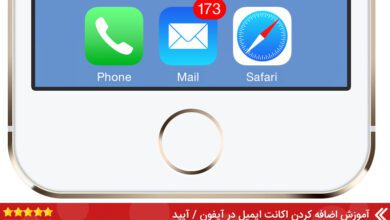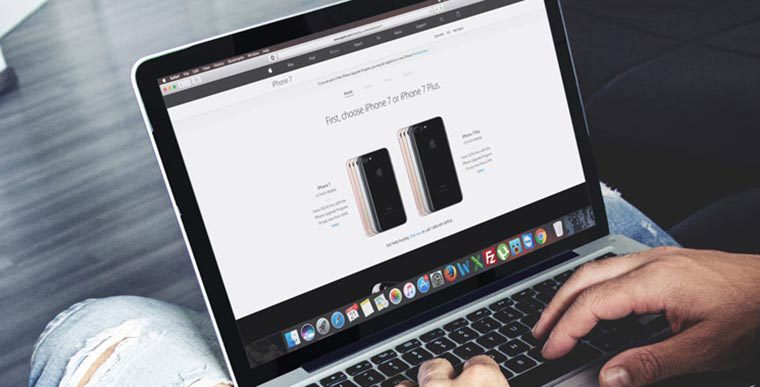
آموزش پاک کردن کش و کوکی مرورگر سافاری در مک
برای تجربه بهتر در مرور وب ، می توانید کوکی ها و حافظه پنهان سافاری مک خود را پاک کنید. در این مقاله نحوه پاک کردن حافظه نهان مرورگر سافاری در macOS و نحوه پاک کردن کوکی ها را به شما آموزش می دهیم.
هنگام پاک کردن کوکی ها یا حافظه پنهان مرورگر سافاری ( یکی از مکان هایی که Safari داده های وب سایت را ذخیره می کند تا از بارگیری مجدد آن در هر بار دسترسی به سایت ، خودداری کند) می تواند به بهبود تجربه مرور شما در وب کمک کند.
آیا برای شما پیش آمده زمانی که می خواهید وارد سایتی شوید سافاری از دسترسی شما به آن سایت جلوگیری کند؟ به عنوان مثال ، فیس بوک به روزرسانی با پست های جدید را متوقف کند ، یا تصاویر در یک سایت آنطور که باید ظاهر نمی شود. اگر این اتفاق برای شما بیفتد ، احتمالاً حافظه پنهان خراب شده است.
از طرف دیگر ، اگر می بینید که اطلاعات شخصی که به طور خودکار در سایت ها تکمیل می شوند صحیح نیستند ، حذف کوکی ها می تواند کمک کند. این ها فایل های کوچکی هستند که سایتها برای ذخیره اطلاعات در مورد شما و کارهایی که در سایت انجام می دهند از آنها استفاده می کنند.
حتی اگر هیچ یک از این مشکلات را ندارید ، پاک کردن دوره ای داده های مرورگر می تواند به محافظت از حریم شخصی شما کمک کند. در ادامه نحوه این کار را به شما آموزش می دهیم.
پاک کردن کوکی و حافظه کش سافاری
- ابتدا به Preferences سپس Privacy بروید و در آخر گزینه Manage Website Data را انتخاب کنید .
پاک کردن کوکی ها و داده های حافظه نهان برای سایت هابه صورت جداگانه می تواند با باز کردن کادر محاوره ای Preferences در تب مرورگر Safari در بالا سمت چپ ، سپس انتخاب نماد Privacy و کلیک بر روی دکمه ” Manage Website Data …” انجام شود.
سپس می توانید سایت مورد نظر خود را انتخاب کنید و بعد روی دکمه حذف کلیک کنید یا روی دکمه حذف همه کلیک کنید تا همه کوکی ها و حافظه پنهان را پاک کنید. یک زمینه جستجو وجود دارد که می توانید برای جستجو سایت ها به صورت جداگانه استفاده کنید.
به خاطر داشته باشید که حذف کوکی ها ممکن است نام های کاربری و گذرواژه های سایت ها را حذف کند و از آن سایت خارج خواهید شد و دوباره باید وارد حساب کاربری سایت ها شوید.
بیشتر بدانید :
آموزش پاک کردن کش و حافظه موقت مرورگر سافاری در آیفون و آیپد
حافظه کش سافاری را پاک کنید
- ابتدا به بخش Preferences سپس به منوی Privacy و دوباره به منوی Advanced و گزینه Show Develop Menu را انتخاب کنید.
از منوی مخفی Safari Developer می توانید برای پاک کردن حافظه پنهان ، کوکی ها و سابقه مرورگر استفاده کرد .
با انتخاب گزینه Safari به بخش Preferences بروید و بر روی آیکون Advanced را کلیک کنید ، می توانید منوی توسعه دهنده را فعال کرده و سپس یک تیک را در کنار Show menu در نوار منو قرار دهید. (این گزینه در پایین است.)
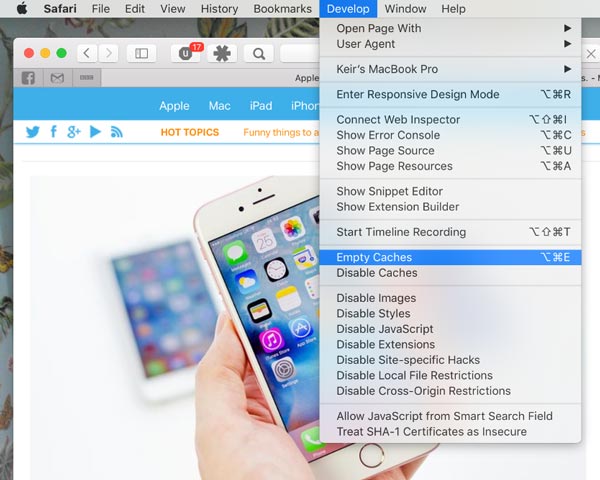
گزینه جدید Develop menu در سمت چپ گزینه های منوی پنجره و راهنما ظاهر می شود. هر پنجره باز Safari را ببندید و Empty Caches را از فهرست Develop انتخاب کنید. سپس بر روی File> New Window کلیک کنید تا حافظه نهان سافاری پاک شود.
پیشنهادی :
آموزش فرمت کردن هارد درایو در سیستم عامل مک
داده های AutoFill را حذف کنید
- از بخش Preferences به تنظیمات AutoFill بروید .
ابزار AutoFill Safari که با باز کردن تنظیمات Preferences و کلیک کردن روی نماد AutoFill در دسترس است ، گاهی اوقات کوکی ها را نادیده می گیرد و نام کاربری و رمز ورود را در وب سایت ها پر می کند. همچنین ممکن است AutoFill برخی اطلاعات دیگر را در سایت ها تکمیل کند.
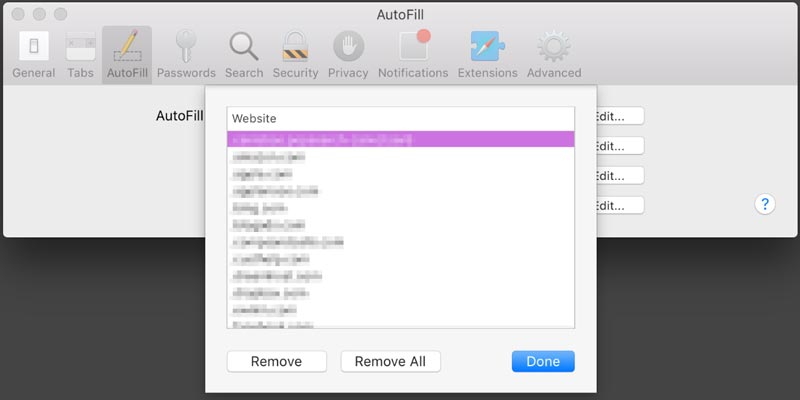
برای حذف هرگونه اطلاعات نادرست ، روی دکمه ویرایش در کنار هر نوع داده ای که می خواهید حذف کنید ، کلیک کنید. دو مورد مفید “User names and passwords” و “Other forms’ هستند. در کادر محاوره ای که پس از کلیک بر روی ویرایش ظاهر می شود ، سایت مورد نظر را در لیست انتخاب کرده و روی دکمه حذف کلیک کنید.
اطلاعات کاربری سایت را حذف کنید
- از منوی Preferences به بخش Passwords بروید
اگر نام کاربری یا رمزعبور اشتباهی را برای یک سایت وارد کرده اید و با مراجعه به سایت ، مرورگر Safari آن را تکمیل می کند ، با کلیک بر روی نماد گذرواژه ها در جعبه محاوره ای Safari’s Preferences ، به شما امکان می دهد آن را پیدا کنید و حذف کنید. فقط سایت را انتخاب کنید ، سپس بر روی حذف کلیک کنید.
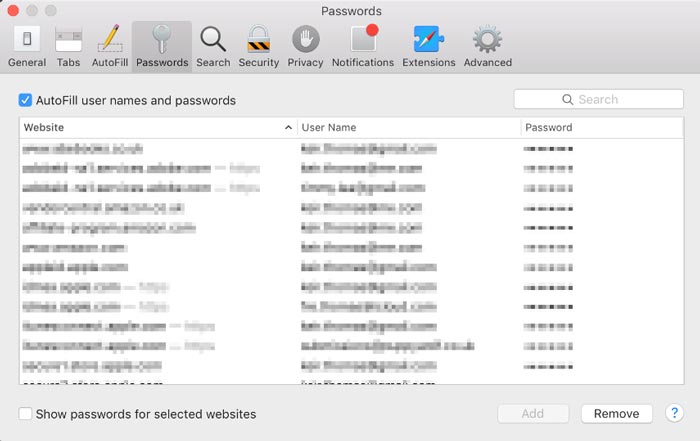
به علاوه می توانید با کلیک بر روی دکمه Add ، ورودی را برای سایت مجدداً ایجاد کنید. ابتدا باید URL سایت را پیدا کنید (چیزی مانند https://facebook.com ) ، و سپس نام کاربری و رمزعبور را در کنار آن تایپ کنید (برای حرکت از فیلد به فیلد دیگر به کلید Tab ضربه بزنید).
اطلاعات کل سیستم را حذف کنید
- از بخش Utilities به تنظیمات Keychain Access بروید
ورود به سیستم سایت نیز می تواند از طریق برنامه Keychain Access انجام شود ، که آن را در پوشه برنامه های کاربردی در Finder پیدا خواهید کرد . باید برای استفاده از این برنامه بسیار مراقب باشید زیرا تقریباً کنترل کامل عملیات امنیتی Mac شما را در دست دارد. با این حال ، با حذف نام های کاربری و رمز ورود اشتباه ، تمام برنامه های Mac خود را که از این نام های کاربری استفاده می کردن متوقف می کنید و نه فقط Safari.
کافی است نام سایت را در قسمت جستجو تایپ کرده و لیست نتایج مربوط به نوشته های نوع رمز عبور وب را جستجو کنید. روی ورودی راست کلیک کرده و Delete را انتخاب کنید.با حذف سابقه مرور مک، می توانید حریم خصوصی خود را حفظ کنید .